Excelにはデータ分析やデータ処理の際、文字列から特定のテキストを見つけ出すための便利な関数があります。特にSEARCH関数とFIND関数はよく使われますが、これらの関数の違いと正しい使い分けを理解していますか?今回はこの2つの関数の特徴と適切な使用シナリオについて詳しく見ていきましょう。
SEARCH関数とは?
SEARCH関数は、ある文字列の中で別の文字列が最初に出現する位置を返す関数です。この関数の大きな特徴は、大文字と小文字を区別しない点です。また、ワイルドカード(*や?)の使用も可能です。
SEARCH関数の使用例
=SEARCH("m", "Example")=SEARCH("M", "Example")いずれの式でも結果は4です。"Example"の中で"m"(大文字小文字区別なし)が最初に出現する位置は4番目です。
=SEARCH("m?r","memories")SEARCH関数ではワイルドカードが使用可能です。この式の結果は3となります。
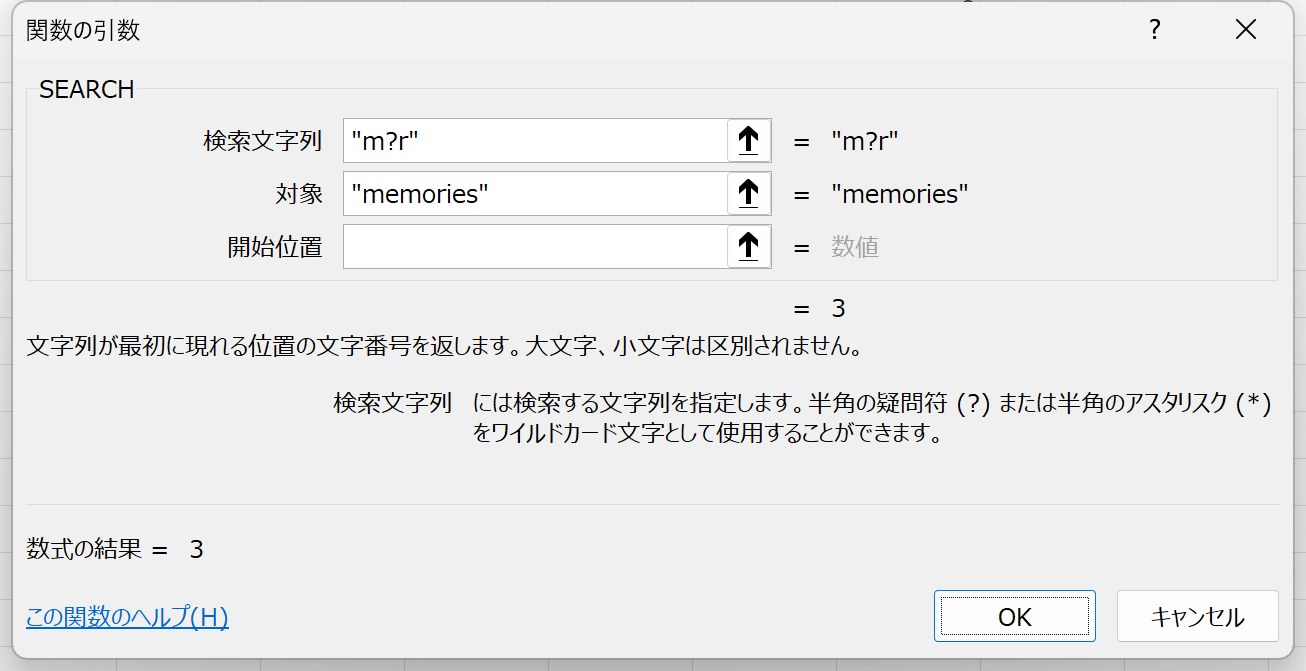
=SEARCH("Q", "Example")上記の式のように検索文字列が発見できなければ結果はエラー#VALUE!になります。
FIND関数とは?
一方、FIND関数も文字列の中で別の文字列が最初に出現する位置を返しますが、この関数は大文字と小文字を区別します。また、ワイルドカードの使用はできません。
FIND関数の使用例
=FIND("M", "Example")結果はエラー#VALUE!になります。"Example"の中で大文字の"M"は存在しないためです。
=FIND("m", "Example")この式ならば結果は4になります。
=FIND("m?r","memories")FIND関数ではワイルドカードが使用できません。結果はエラー#VALUE!になります。
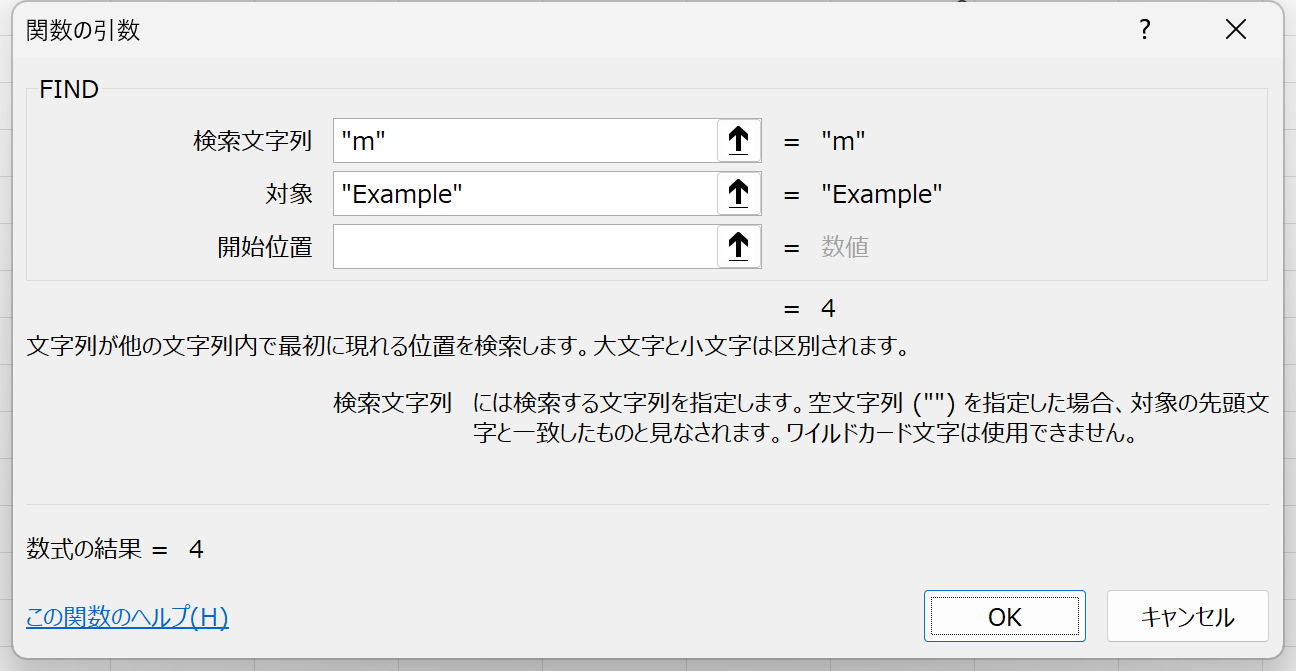
それぞれの関数の使い分け
では、実際にこれらの関数をどのように使い分ければいいのでしょうか?ここにいくつかのガイドラインを示します。
- 大文字小文字を区別する検索が必要な場合:
- ユーザーネームやコードなど、大文字小文字を正確に区別する必要がある場合はFIND関数を使います。
- 大文字小文字を区別したくない検索:
- 通常のテキスト検索で、大文字小文字を気にせずに検索したい場合はSEARCH関数が適しています。
- ワイルドカードを使いたい検索:
- あるパターンに基づいて検索したい場合(例えば、任意の文字を含む)、SEARCH関数を使用します。
注意点
いずれの関数も、検索対象の文字列が見つからない場合はエラー#VALUE!を返すため、エラー処理のための追加の関数(例:IFERROR関数、ISERROR関数など)と組み合わせることも重要です。
まとめ
SEARCH関数とFIND関数の主な違いは、大文字小文字の区別とワイルドカードの使用可能性にあります。この違いを理解し、目的に応じて適切な関数を使い分けることで、Excelでの作業効率を大いに向上させることができるでしょう。正しいツールを正しい目的で使用することが、データ管理の効率化への鍵です。

コメント